パソコンの放電方法とは?帯電する原因から対策をご紹介

パソコンが突然不具合を起こすケースは珍しくありません。
しかし、不具合を起こしたからといってすぐにでも修理が必要なわけではありません。初期化をしたり、再起動をしたりして、パソコンが直るのはよくあることです。
また、本記事で紹介する「放電」をおこなうことによって、不具合が治る可能性もあります。
この記事では、パソコンの帯電が起こる原因から放電のやり方を詳しく解説します。
【この記事でわかること】
- パソコンの帯電で起こる症状
- パソコンを放電する方法
- パソコンが帯電する原因
- パソコンの帯電対策
目次
パソコンに不具合が起こる原因となる帯電

放電の前に抑えておきたいのが、帯電です。パソコンに不具合が起こる原因はさまざまですが、そのうちの1つに「帯電」が挙げられます。
帯電とは、パソコンの内部に電気が溜まることです。
パソコンが帯電すると、画面・電源に下記のような不具合が起こります。
- パソコンの再起動が終わらない
- 突然パソコンの電源が落ちる
- 画面が真っ黒で何も表示されない
- ノイズが反応する
- パソコンがカクつく
パソコンが上手く起動しない、突然落ちるといった症状は、電力不足やメモリの故障も考えられますが、帯電も原因の1つです。
また、画面が真っ黒、パソコンがカクつく症状はディスプレイの故障、スペック不足の可能性があるものの、帯電が原因であれば放電で治ります。
放電をしても不具合が治らない場合は、他のデバイスとディスプレイを接続、CPU使用率を調べてみるなど、他に原因がないか調べてみてください。
パソコンが帯電してしまう原因

パソコンが帯電する原因として考えられるのは、下記の3つです。
- パソコンの長時間使用
- 周辺機器の接続
- パソコン内部の汚れ
- 電源ケーブルに挿しっぱなし
それぞれの原因を詳しくみていきましょう。
パソコンの長時間使用
パソコンを長時間使えば使うほど、パソコン内部に電気が溜まっていきます。
8時間ほど使用したら、一度バッテリーを取り外したり、シャットダウンしたりしてパソコンを休ませましょう。
とくにノートパソコンの帯電の多くの原因は、長時間のパソコン使用です。ノートパソコンを利用している方は、長時間使用に注意しましょう。
周辺機器の接続
周辺機器の接続も、パソコンが帯電を起こす原因の1つです。とくに下記のデバイスは放電の原因となりやすいものです。
- モニター
- スピーカー
- マウス
- キーボード
上記は入出力装置と呼ばれるものです。入出力装置と繋いでいる時間がながければ長いほど、帯電は起こりやすくなります。
パソコン内部の汚れ
パソコンのお手入れ、掃除を定期的にしないと、パソコン内部にはホコリやゴミが溜まっていきます。
溜まったホコリやゴミはパソコンの冷却機能を妨げるため、発熱の原因となり、帯電が発生します。
パソコンは定期的にファン周りを掃除したり、クロスで拭いてあげたりしましょう。
私達が思ってる以上に、パソコン内部はホコリが溜まりやすいものです。定期的にお手入れして、綺麗にしましょう。
電源ケーブルに挿しっぱなし
パソコンを電源ケーブルに挿しっぱなしにしていると、帯電が起こりやすくなります。
パソコンをシャットダウンした後は、定期的にコンセントから外すようにして、帯電を防ぎましょう。
パソコンの放電方法

パソコンの放電は非常に簡単です。下記の手順のとおりにおこなってください。
- パソコンをシャットダウンする
- バッテリーがある場合は外す
- パソコンと繋がっている周辺機器をすべて外す
- 10分程度放置して修了
ノートパソコンの方は、手順2でバッテリーを外してください。バッテリーを取り外さないと放電ができないためです。
ただし、ノートパソコンによってはバッテリーが難しいものもあり、その場合はデスクトップと同じく周辺機器だけを外してください。
また、放電はどれだけ長くとも、10分も放置すれば効果を得られます。
放電が終わり次第、キーボードとマウス、電源ケーブルのみを繋げて電源をつけてください。これでも不具合が起こるようならば、帯電ではなく他に原因が考えられます。
パソコンの帯電対策
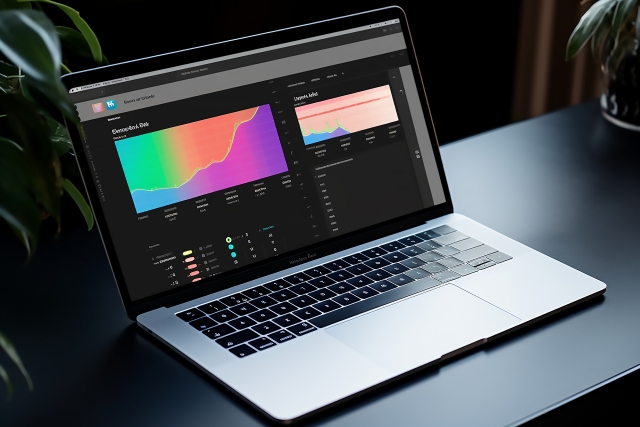
パソコンを定期的に放電するのも重要ですが、帯電対策をするのも大切なことです。パソコンの帯電対策は下記のとおりです。
- 湿度を適度に保つ
- パソコン周辺を綺麗にする
- パソコンの設置場所を日陰の当たらない場所にする
- 定期的にパソコンを綺麗にする
それぞれの対策方法を紹介します。
湿度を適度に保つ
湿度が低くなるとパソコンが苦手とする静電気を起こしやすくなるため、適切な湿度を保ちましょう。
とくに冬の時期は静電気が起こりやすくなるうえ、急激な温度変化でパソコン内部に結露が発生します。
部品のショートや故障の原因となるため、注意が必要です。
また、寒い部屋から温かい部屋に移動する際も、パソコンが室温と同じくらいになるまで待ちましょう。
パソコンの設置場所を日光の当たらない場所にする
パソコンを直射日光の当たる場所に設置すると、帯電を引き起こしやすくなります。
パソコンは日陰や直射日光の当たらない場所に設置したり、冷却パッドを使用したりするなどして、帯電を防いでください。
定期的にパソコンを綺麗にする
パソコンにホコリが溜まると冷却がうまくいかず、帯電が起こりやすくなります。
デスクトップパソコンの場合はサイドパネルを外して綺麗にし、ノートパソコンは綿棒などで排気口のホコリを取りましょう。
また、パソコン周辺に物が溢れているのも、冷却がうまくできない原因となります。
パソコンだけではなく、パソコン周辺も綺麗にしておきましょう。
放電をしてもパソコンが直らない場合は?

放電をしてもパソコンが直らない場合は、専門の人に見てもらうことをおすすめします。
パソコンの知識がある方ならば、自分で原因がわかるケースもあるでしょう。
しかし、初心者の方がパソコンをいじると故障する可能性があります。
なお、パソコンの寿命は5年といわれています。
自身のパソコンが購入から5年以上経過していて故障した場合は、一度専門の方に見てもらいましょう。
まとめ:パソコンの調子が悪いと思ったら放電をしよう

本記事では、パソコンが帯電する原因と放電の方法を解説しました。
パソコンの動作が重い、マウス・キーボードなどの周辺機器が反応しないと思ったら、帯電の可能性があります。放電は10分もあれば簡単にできるため、パソコンの調子が悪いときは一度試してみてください。


監修者/前田 知伸
富士通を経て、リブート㈱代表取締役。パソコンリサイクル業15年目。国内外のIT資格を保有。NHKなど出演実績有り。









